【强制关机重启手机按哪个键 苹果11怎么关机重启手机】苹果11系列机型关机操作 , 你是不是常用的音量+或音量-键 , 及开机电源键两个按键同时操作?

文章插图
对于取消了Home键的全面屏iPhone , 苹果在许多功能上也做了改变 。而很多小伙伴反馈对于iPhone11的关机、重启、强制重启操作还有疑问 。
小编整理了iPhone11系列机型,详细的关机、重启及强制重启操作图文教程 , 记得收藏!
一、苹果11怎么关机?1、按键组合
按住iPhone11两侧的【关机键】 + 【音量加键】或【音量减键】,还可同时按住这 3 个键 。
长按2-3秒,屏幕上将会出现关机滑块,按住滑块往右滑动即可关机 。

文章插图
2、通过【设置】关机
打开iPhone11【设置】-【通用】选项,下滑在界面中找到【关机】选项,只需点击进行关机就可以了 。
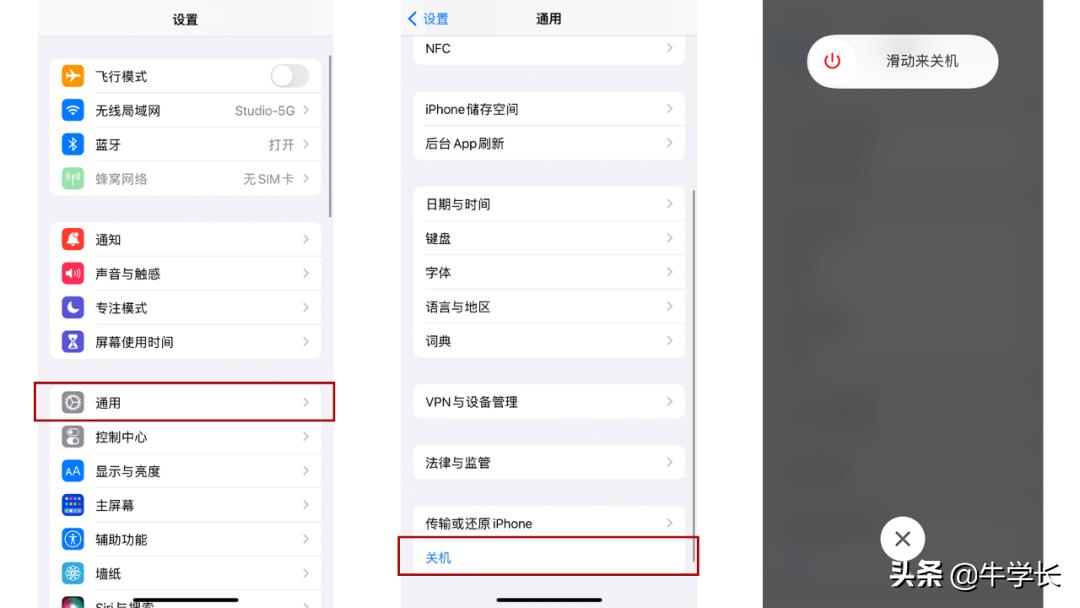
文章插图
3、Siri助手
长按电源键唤醒iPhone11手机中的Siri助手,对它说【关机】 。
但是Siri无法直接进行iPhone的关机操作 , 只是会出现关机的操作提示 。
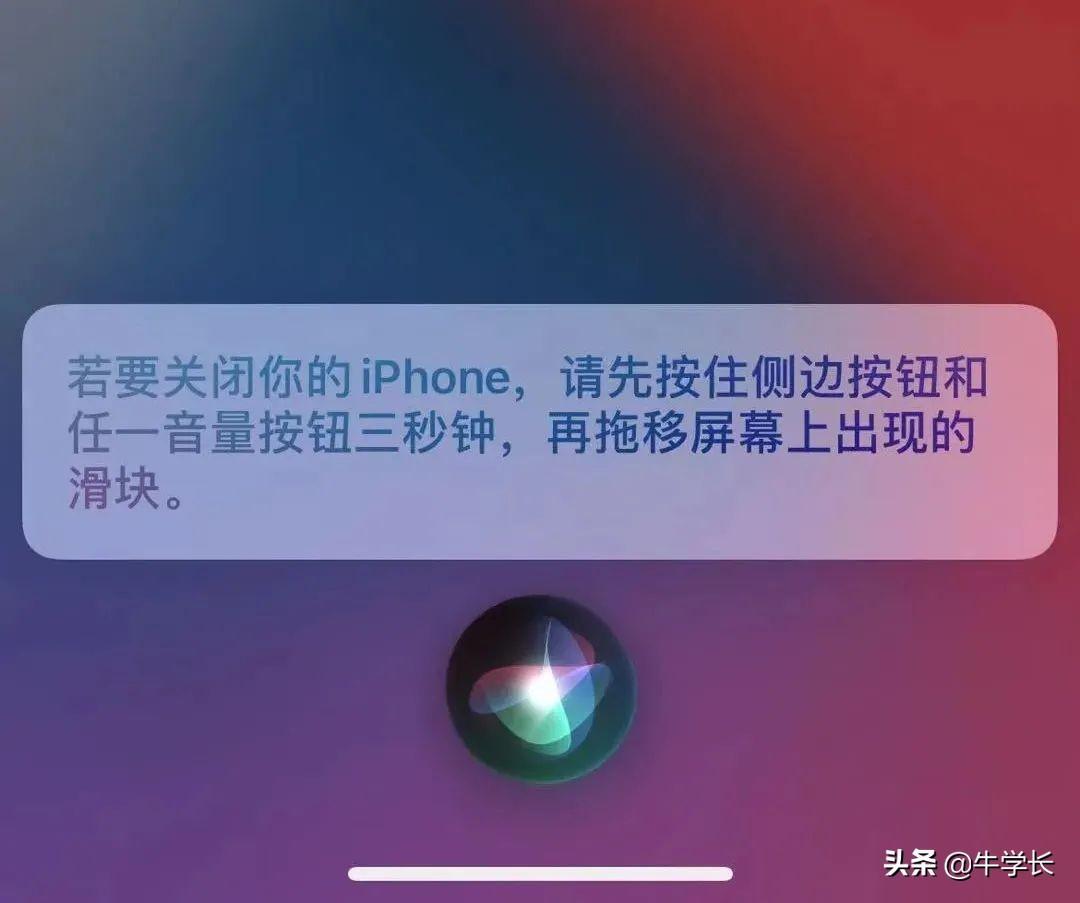
文章插图
二、苹果11怎么关机重启?此方法需要借助小白点操作 , 即【辅助触控】功能 。
具体操作方法为:打开手机【设置】-【辅助功能】-【触控】-【辅助触控】 , 开启【辅助触控】即可 。
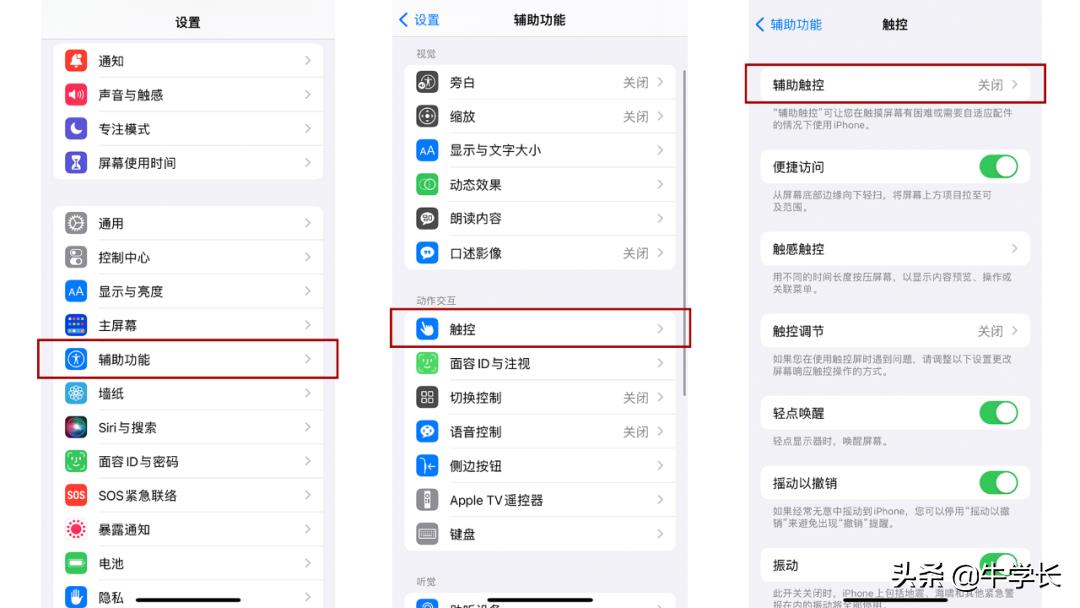
文章插图
开启小白点功能之后 , 点击小白点-【设备】-【锁定屏幕】-【更多】,点击【重新启动】 。
根据提示点击【重新启动】将会关机重启 。
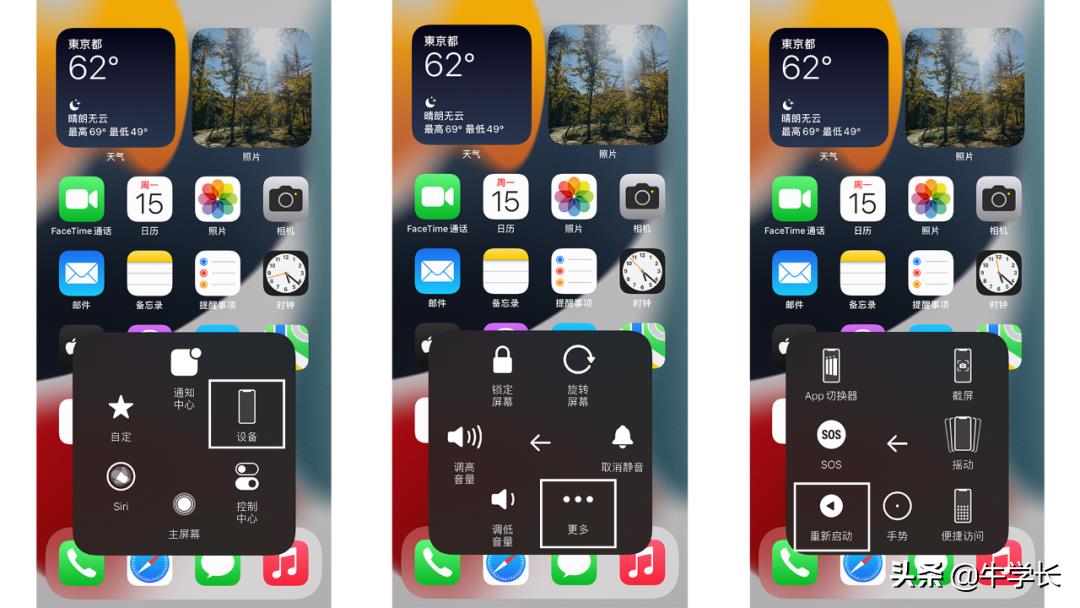
文章插图
三、苹果11怎么强制重启?当iPhone11出现黑屏、白苹果、自动重启、死机等问题时,首先可强制重启设备 。
iPhone11强制重启操作:
分别快速按下音量高、低键 , 再持续按开关键,直到设备在黑屏状态下出现苹果logo即可松开,等待设备正常启动 。

文章插图
/////
以上就是iPhone11系列机型通用的关机重启、强制重启方法 。
- win7点关机后马上又开机的解决方法 电脑关机自动重启是怎么回事
- 电脑突然跳闸一样了关机怎么解决 电脑为什么自动断电后关机
- 怎样把文件夹强制删除 文件夹怎么删不掉了怎么办
- 设置电脑快速关机的方法 win7快捷关机电脑键
- 手机丢了对方关机怎么办 苹果手机防盗功能在哪里设置
- 笔记本麦克风没有声音怎么回事?怎么重启电脑麦克风权限
- 手机一直闪退和自动重启怎么解决 更新鸿蒙系统后手机废了怎么办
- 关机都会自动开机强制也关不了 台式电脑关不了机是怎么回事
- 苹果11丢了关机可以查到位置吗 全新苹果手机丢了怎么找回来
- 苹果12怎么关机开机不了了?iphone12长按关机键不能关机怎么办
